こんにちは。
iPhoneのパスワードやApple IDの削除MDMロックを回避、スクリーンタイムパスコードを解除など可能なソフトのBuhoUnlocker(ブホアンロッカー)の評価や使い方、ダウンロードやインストール方法を記載しました。
BuhoUnlockerはiPhoneのパスコード、Apple ID、MDM、スクリーンタイムなどのAppleセキュリティロックを解除するシンプルインターフェースのソフトです。
このDr.Buho(ドクターブホ)は世界中のMacユーザーにサービスを提供している会社でiPhoneやiPadやiPodやMacなどiOSデバイスの問題に役立つソフトを提供している会社です。
注意
アンロックは日本では個人のデバイスでは違法では有りませんが、他人のデバイスを無断で解除することは違法行為となります。またAppleの規約には違反するのでサポートが受けられなくなるといったデメリットもあります。
また、アンロックも失敗するとデバイスが起動しなくなるといったデメリットや、対応しているOS、世代などもよく確認してからしないといけないということもあるので、アンロックする際にはよく検討してからしたほうが良いと思います。

iPhoneのアンロックはデメリットもあり、よく調べてからじゃないと難しい部分もあります。
🍏ダウンロード インストール🍏
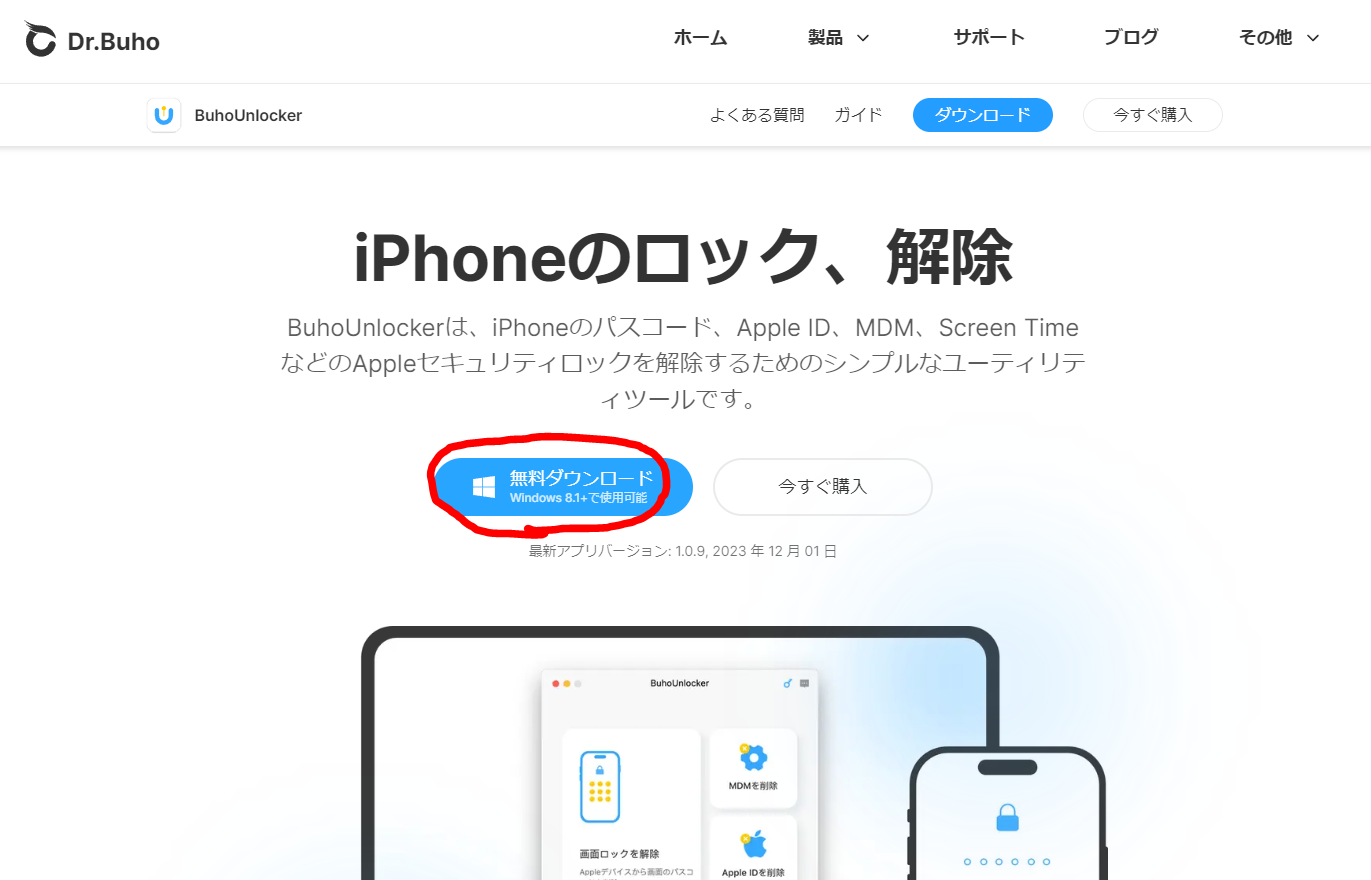
↑まずはBuhoUnlocker(ブホアンロッカー)公式サイトより無料でダウンロードします。
最初は無料で使ってみて足りない機能があれば有料ライセンス移行すれば良いと思います。
返金も返金ポリシー内でのことなら購入から30日間の間なら可能です。

返金ポリシー内なら30日間に限り返金も可能です。
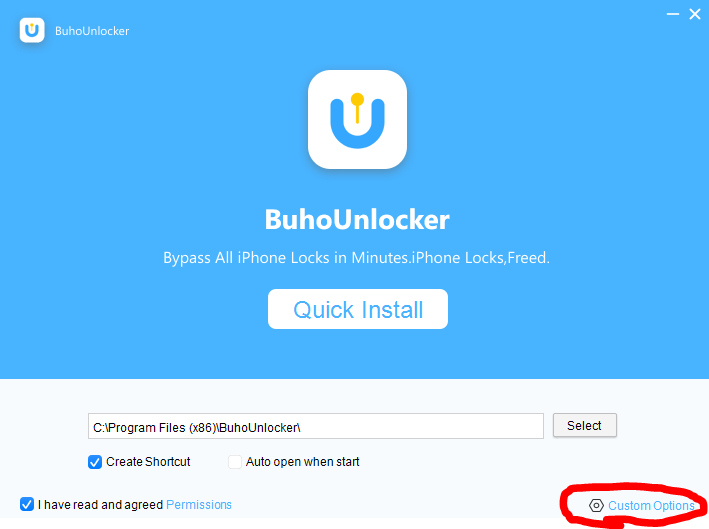
↑無料でダウンロードしたファイルを開くとセットアップ画面に進みます。
画像赤丸の【Custom Options】でインストールしたいフォルダーを選択してインストールします。
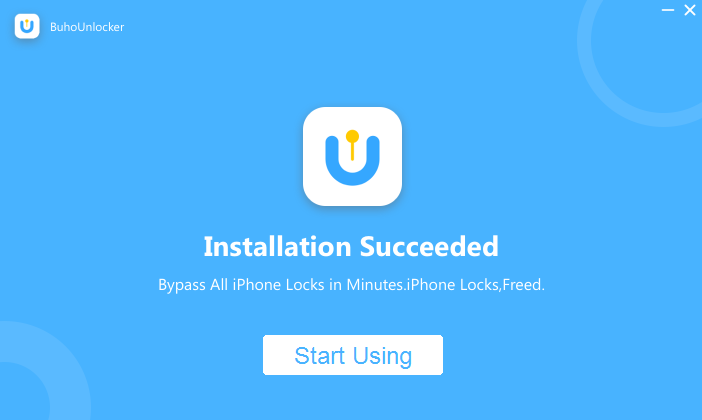
↑この画面が表示されたらインストール完了です。
BuhoUnlockerを起動してみましょう。
🍏Apple端末のパスワードを解除🍏
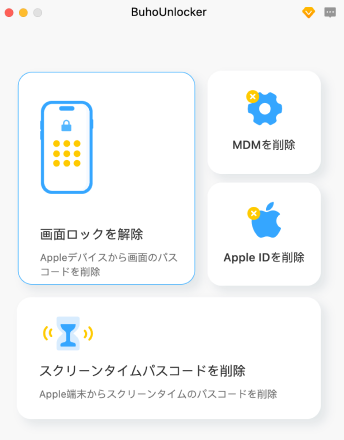
↑この画面がBuhoUnlockerのメイン操作画面です。Appleデバイスのパスワード解除をしたい場合は【画面ロックを解除】をクリックします。
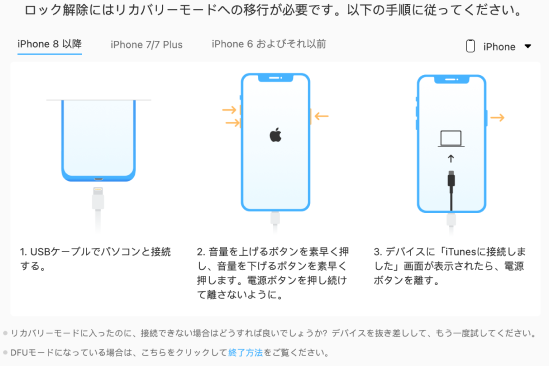
↑この画面が表示されたら必要に応じてiOSデバイスでリカバリーモードにします。
リカバリーモードの仕方は画面に表示されている通りに音量ボタンや電源ボタンの組み合わせで入れます。
iPhone8、iPhone7/7 Plus、iPhone6と多少リカバリーモードのやり方が違います。
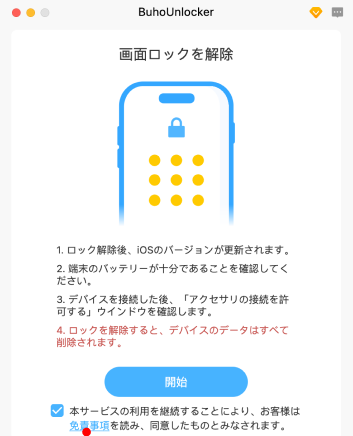
↑iOSデバイスが認識されたらこの表示が出るので免責事項を読んだら【開始】をクリックします。
注意
ロック解除後はiOSバージョンが更新され、デバイスのデータはすべて削除されるので注意。

ロック解除後は端末のデータが全部削除されますので注意。
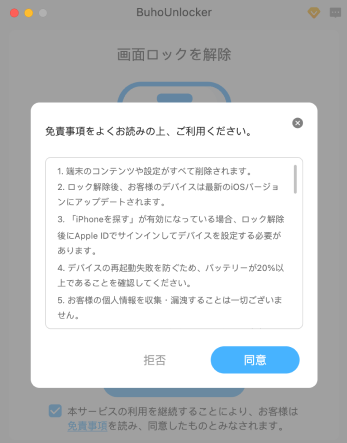
↑免責事項をよく読んで【同意】をクリックします。免責事項にはデータが削除される、iOSバージョンが細心にアップデートされるなど記載されています。
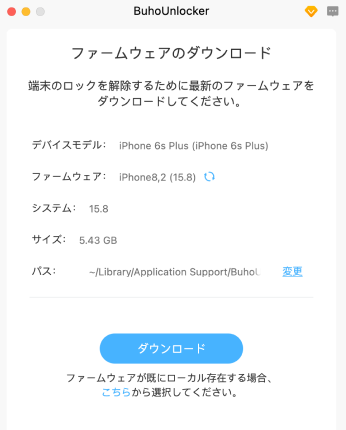
↑ファームウェアのダウンロードの表示が出たらダウンロードします。
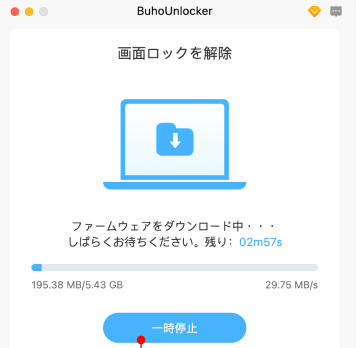
↑ファームウェアダウンロード中は少し待ちます。
一時停止もできます、ダウンロードスピードが遅い場合は手動ダウンロードも可能です。
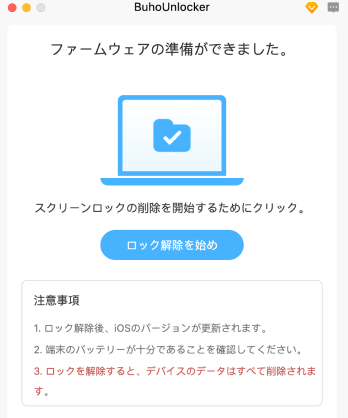
↑ファームウェアのダウンロードが完了したらこの表示が出るので【ロック解除を始め】をクリックして解除していきます。
しつこいですが、ロックを解除すると端末のデータはすべて削除されるので注意。
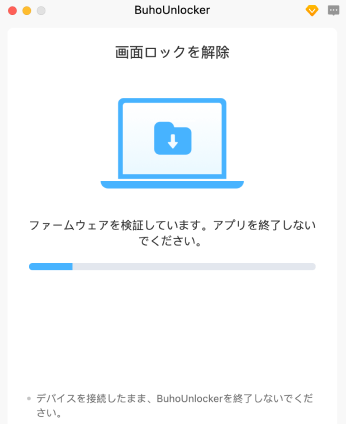
↑ロック解除中は少し待ちます。
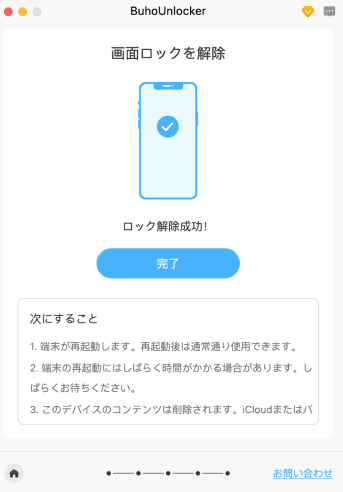
↑この表示が出たらロック解除成功です。
端末が再起動して再起動後に使用可能となります。
🍏MDMを削除(モバイルデバイス管理を削除)🍏
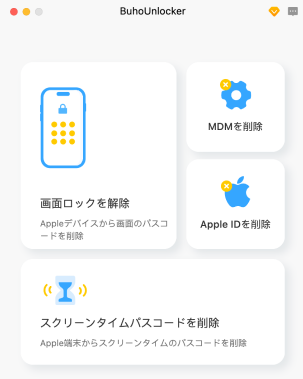
↑MDMを削除(モバイルデバイス管理を削除)をしたい場合はMDMを削除を選択します。
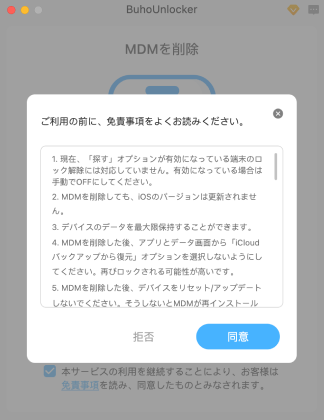
↑デバイスが認識されMDMを削除画面が表示されたら免責事項を読んで【同意】をクリックし、MDM削除を開始します。
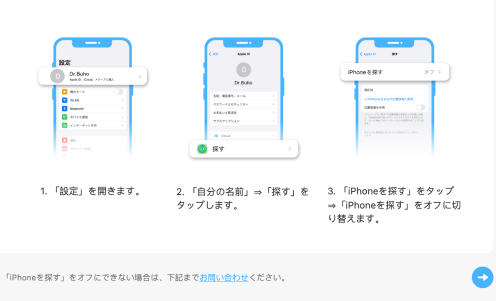
↑iOSの探すオプションが有効になっている場合は端末のロック解除ができないのでオフにします。
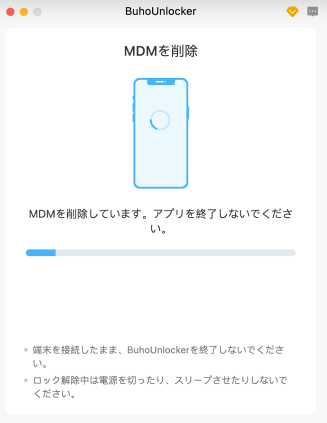
↑MDM削除中は少し待ちます。削除中は電源を切ったりスリープさせたりしないようにします。
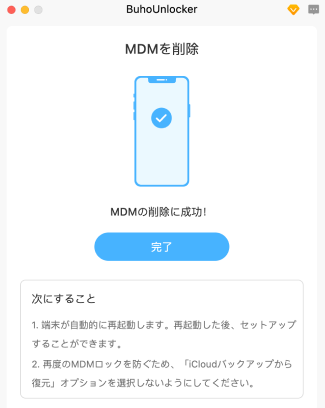
↑この画面が表示されたらMDM削除成功です。
端末が自動的に再起動し、再起動後にセットアップになります。
🍏スクリーンタイムパスワードを削除🍏
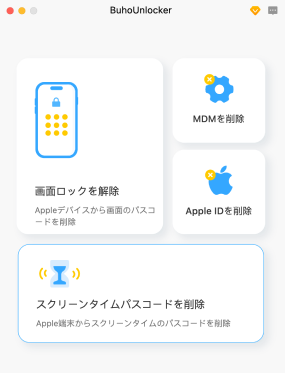
↑スクリーンタイムパスワードを削除したい場合は画像の【スクリーンタイムパスコードを削除】を選択します。
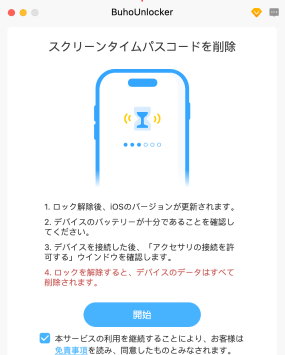
↑スクリーンタイムパスワードを削除するとiOSのバージョンが更新され、端末のデータがすべて削除されますので注意が必要です。免責事項を読んだら【開始】をクリックします。
こちらも端末が認識されない場合はリカバリーモードにする必要があります。
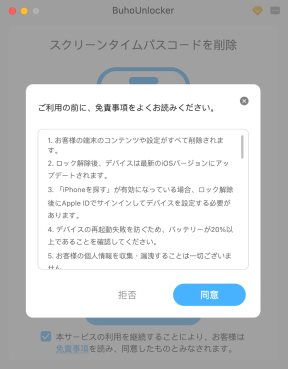
免責事項を読んだら【同意】をクリックします。
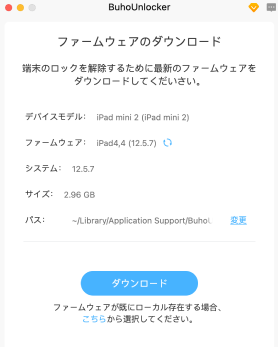
↑ファームウェアをダウンロードします。
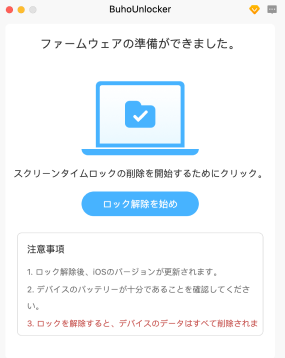
ファームウェアをダウンロードしたら【ロック解除を始め】をクリックしてスクリーンタイムロック削除を開始します。
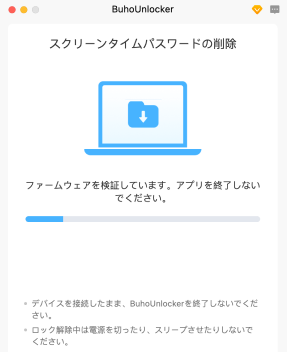
スクリーンタイムパスワード削除中は少し待ちます。
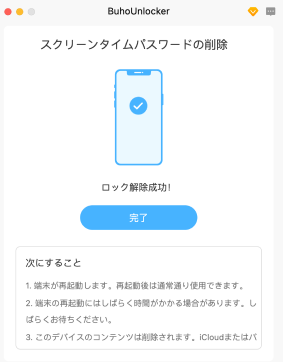
この画面が表示されたらスクリーンタイムパスワードの削除が完了です。
端末が再起動し、再起動後に使用可能になります。
🍏BuhoUnlocker(ブホアンロッカー)の評価🍏
BuhoUnlocker(ブホアンロッカー)の評価は万が一にiOSデバイスのアカウントやパスワードを忘れてログインできなくなってしまったときや、画面ロックを解除できなくなってしまったときに頼れるiOSデバイス専用のオールインワン解除ソフトだと思った。
操作画面もシンプルだがわかりやすく、操作方法も表示されるためわかりやすい設計になっている。MDMロックを解除、スクリーンタイム・パスコードを解除などの他のツール機能もあり多彩なツールを使用可能となっている。
ただしアンロックは日本では個人のデバイスでは違法では有りませんが、他人のデバイスを無断で解除することは違法行為となります。またAppleの規約には違反するのでサポートが受けられなくなるといったデメリットもあり、アンロック方法も難しい部分もあるのでよく調べてからの使用が望ましいところだ。
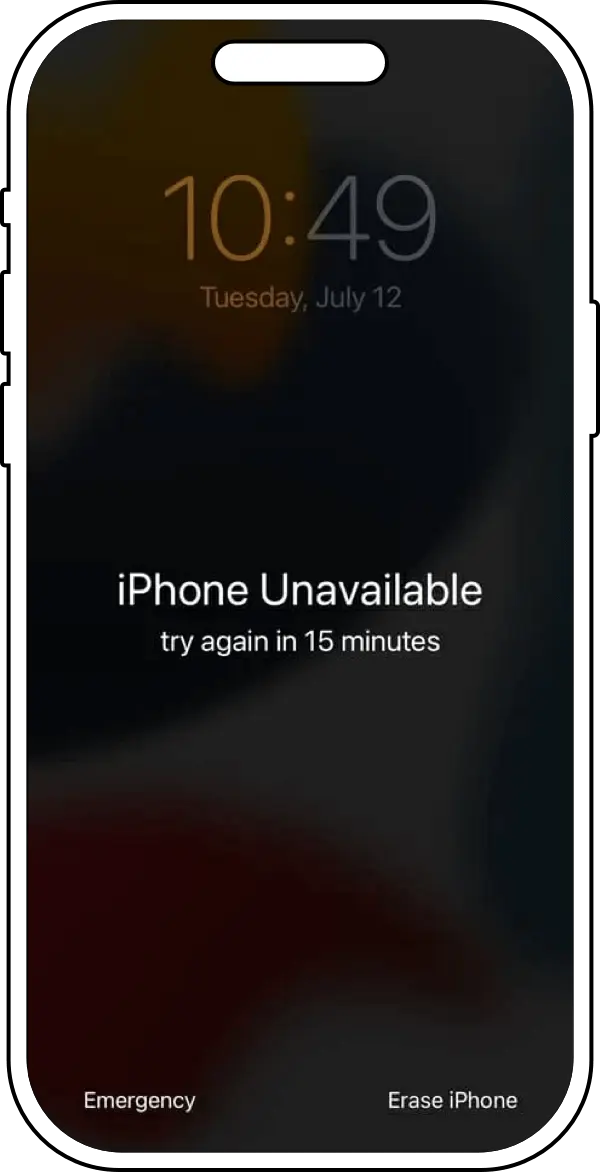
使用する際はiOSのバージョンやiOSの世代を確認してから使用しないといけない点も注意したいところだ。無料でも多少の機能は使えるが有料版だと更に多くの機能も使えます。30日間の返金保証もあるので安心で、返金は返金ポリシー内のことなら30日間に限り返金可能です。
パスワードを忘れてログイン不能だと思って諦めていたiPhoneも復活できる可能性があり、パスワードやロックに関するトラブルを解決する頼もしいツールだ。大切なデータを保護しながらiPhoneやiPadをアンロックできるため万が一の際には頼りになるソフトだ。





コメント